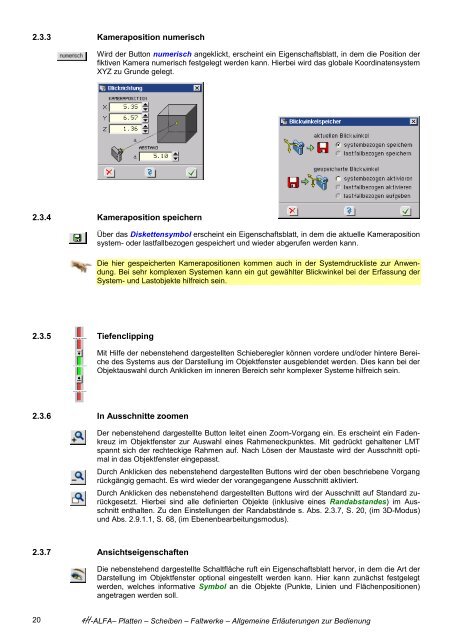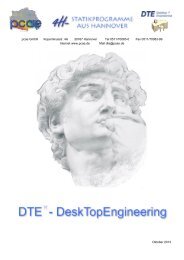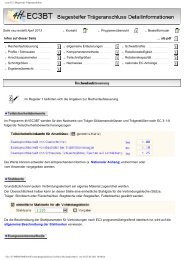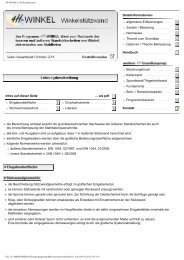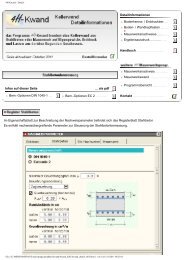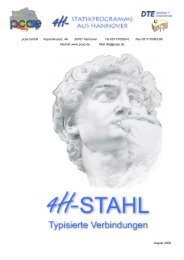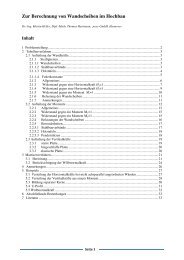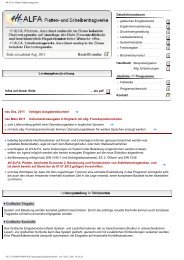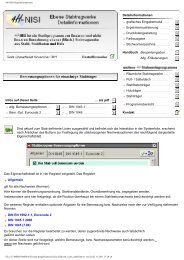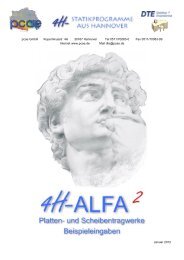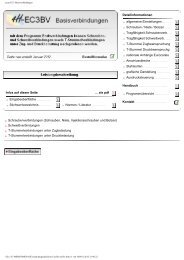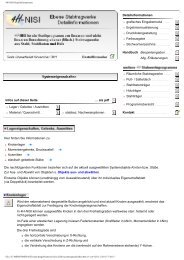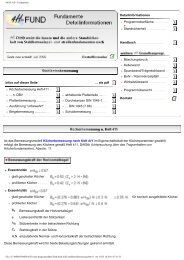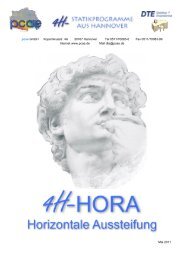pcae GmbH Kopernikusstr. 4A 30167 Hannover Tel 0511/70083-0 ...
pcae GmbH Kopernikusstr. 4A 30167 Hannover Tel 0511/70083-0 ...
pcae GmbH Kopernikusstr. 4A 30167 Hannover Tel 0511/70083-0 ...
Sie wollen auch ein ePaper? Erhöhen Sie die Reichweite Ihrer Titel.
YUMPU macht aus Druck-PDFs automatisch weboptimierte ePaper, die Google liebt.
2.3.3 Kameraposition numerisch<br />
20<br />
Wird der Button numerisch angeklickt, erscheint ein Eigenschaftsblatt, in dem die Position der<br />
fiktiven Kamera numerisch festgelegt werden kann. Hierbei wird das globale Koordinatensystem<br />
XYZ zu Grunde gelegt.<br />
2.3.4 Kameraposition speichern<br />
2.3.5 Tiefenclipping<br />
Über das Diskettensymbol erscheint ein Eigenschaftsblatt, in dem die aktuelle Kameraposition<br />
system- oder lastfallbezogen gespeichert und wieder abgerufen werden kann.<br />
Die hier gespeicherten Kamerapositionen kommen auch in der Systemdruckliste zur Anwendung.<br />
Bei sehr komplexen Systemen kann ein gut gewählter Blickwinkel bei der Erfassung der<br />
System- und Lastobjekte hilfreich sein.<br />
Mit Hilfe der nebenstehend dargestellten Schieberegler können vordere und/oder hintere Bereiche<br />
des Systems aus der Darstellung im Objektfenster ausgeblendet werden. Dies kann bei der<br />
Objektauswahl durch Anklicken im inneren Bereich sehr komplexer Systeme hilfreich sein.<br />
2.3.6 In Ausschnitte zoomen<br />
Der nebenstehend dargestellte Button leitet einen Zoom-Vorgang ein. Es erscheint ein Fadenkreuz<br />
im Objektfenster zur Auswahl eines Rahmeneckpunktes. Mit gedrückt gehaltener LMT<br />
spannt sich der rechteckige Rahmen auf. Nach Lösen der Maustaste wird der Ausschnitt optimal<br />
in das Objektfenster eingepasst.<br />
Durch Anklicken des nebenstehend dargestellten Buttons wird der oben beschriebene Vorgang<br />
rückgängig gemacht. Es wird wieder der vorangegangene Ausschnitt aktiviert.<br />
Durch Anklicken des nebenstehend dargestellten Buttons wird der Ausschnitt auf Standard zurückgesetzt.<br />
Hierbei sind alle definierten Objekte (inklusive eines Randabstandes) im Ausschnitt<br />
enthalten. Zu den Einstellungen der Randabstände s. Abs. 2.3.7, S. 20, (im 3D-Modus)<br />
und Abs. 2.9.1.1, S. 68, (im Ebenenbearbeitungsmodus).<br />
2.3.7 Ansichtseigenschaften<br />
Die nebenstehend dargestellte Schaltfläche ruft ein Eigenschaftsblatt hervor, in dem die Art der<br />
Darstellung im Objektfenster optional eingestellt werden kann. Hier kann zunächst festgelegt<br />
werden, welches informative Symbol an die Objekte (Punkte, Linien und Flächenpositionen)<br />
angetragen werden soll.<br />
4H-ALFA– Platten – Scheiben – Faltwerke – Allgemeine Erläuterungen zur Bedienung